Tình trạng Instagram không hiện thông báo trên Samsung khiến nhiều Samfan thắc mắc, khó chịu. Để Jweb chỉ cho bạn những cách khắc phục siêu đơn giản sau!
Mạng xã hội Instagram không còn xa lạ, đặc biệt với giới trẻ Việt Nam. Ứng dụng này cho phép người dùng chia sẻ nội dung dưới nhiều hình thức khác nhau, kèm hiệu ứng, sticker thú vị. Ngoài ra, ứng dụng này cũng cung cấp cho người dùng tính năng nhắn tin tương tự Messenger Facebook.

Tuy nhiên, không ít trường hợp các Samfan phàn nàn vì ứng dụng Instagram không thông báo trên Samsung. Thực hư nguyên nhân chuyện này là gì? Có cách nào khắc phục không? Cùng Jweb tìm hiểu nhé!
Lý do khiến Instagram không hiện thông báo trên Samsung?
Trước khi tìm cách khắc phục sự cố đáng ghét trên, cùng Jweb điểm qua một vài nguyên nhân phổ biến khiến Instagram không hiện thông báo trên Samsung sau:
✤ Ứng dụng Instagram chưa được cấp quyền thông báo trên điện thoại. Có thể khi mới tải ứng dụng về, bạn vô tình không cho phép Instagram hiển thị thông báo trên thiết bị. Bởi vậy, bất kể tin nhắn, lượt like hay có ai đó bình luận vào tài khoản Instagram, bạn cũng khó nhận được thông tin kịp thời.
✤ Tính năng thông báo tin nhắn của ứng dụng Instagram bị tắt. Nếu gặp sự cố này, bạn vẫn sẽ nhận được mọi thông báo từ ứng dụng, trừ tin nhắn.
✤ Ngoài ra, nếu tin nhắn được gửi đến từ người lạ thì Instagram cũng sẽ không hiện thông báo trên Samsung đâu nhé!

Loại bỏ sự cố Instagram không thông báo trên Samsung như thế nào?
Kiểm tra cài đặt thông báo của ứng dụng
Thông thường, sau khi tải Instagram về điện thoại, bạn sẽ nhận được yêu cầu cho phép quyền thông báo của ứng dụng. Tuy nhiên nếu điện thoại Samsung của bạn không nhận được bất kỳ thông báo nào từ ứng dụng này, hãy làm theo các bước sau:
✤ Bước 1: Truy cập vào ứng dụng Cài đặt > Chọn Ứng dụng & Thông báo.
✤ Bước 2: Cuộn xuống tìm và chọn ứng dụng Instagram > Chọn Thông báo > Gạt thanh ngang mục Cho phép thông báo để hoàn tất.
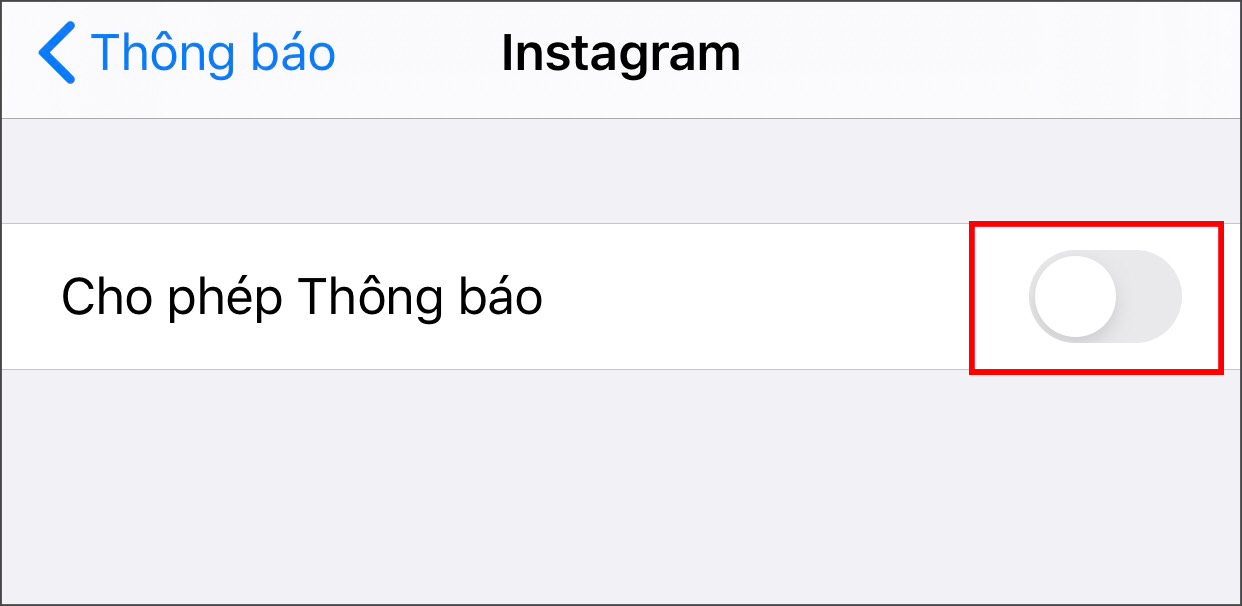
Bật thông báo trực tiếp trên Instagram
Ngoài cách trên, bạn cũng nên kiểm tra cài đặt thông báo trong chính ứng dụng Instagram của mình.
✤ Bước 1: Chọn vào ứng dụng Instagram > Truy cập vào trang cá nhân của bạn.
✤ Bước 2: Nhấn vào biểu tượng “ba dấu gạch ngang” bên phải, phía trên màn hình.
✤ Bước 3: Chọn Cài đặt > Chọn Thông báo > Nhấn chọn Tin nhắn Direct và điều chỉnh các thiết lập cài đặt thông báo theo mong muốn.
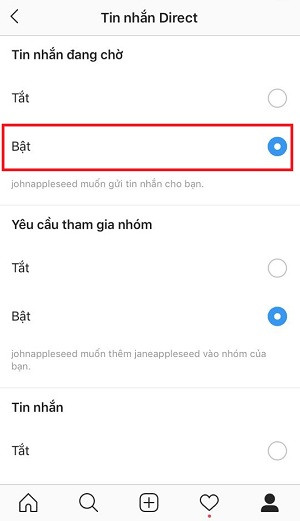
Cập nhật phiên bản mới nhất của Instagram
Instagram phiên bản cũ, lỗi thời gây nhiều rắc rối, khiến người dùng cảm thấy phiền phức, chán nản. Cập nhật phiên bản mới tốt hơn, giúp khắc phục lỗi ở phiên bản Instagram trước đó là điều mà bạn nên làm.
Gỡ ứng dụng Instagram và cài đặt lại
Cách đơn giản để “đá bay” sự cố Instagram không hiện thông báo trên Samsung là gỡ ứng dụng và cài đặt mới từ đầu. Dù cách này hơi mất công nhưng lại đem lại hiệu quả khá cao đấy nhé!
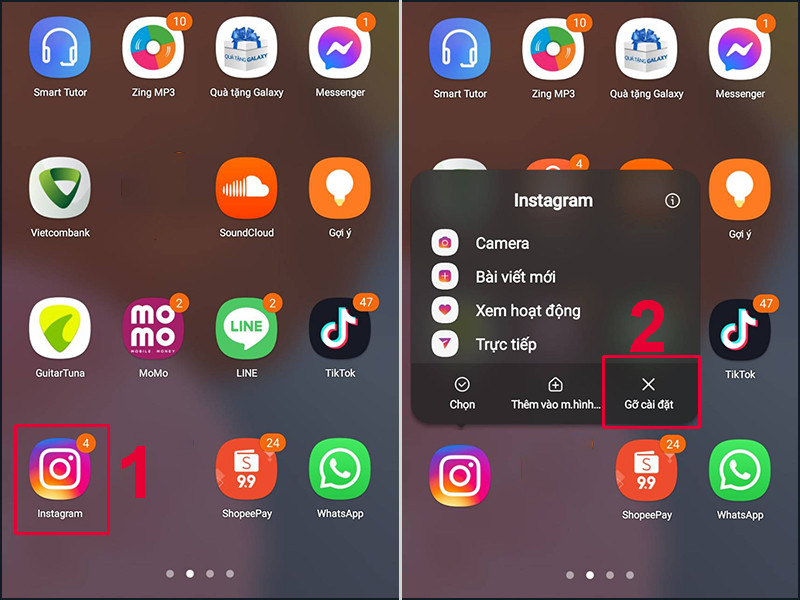
Xem thêm:
- Instagram không có chụp ảnh sticker: Bạn đã biết cách xử lý?
- Cách dùng filter Instagram để quay TikTok cực dễ
Khắc phục sự cố Instagram không hiện thông báo trên Samsung khá đơn giản. Đừng quên chia sẻ những thông tin hữu ích này cho bạn bè nhé. Jweb chúc bạn thành công!


